Kas Avast Security ei saa faile või kaustu skannida? Proovige neid lihtsaid lahendusi
- Põhjustel, nagu probleemid failide või kaustadega, ühildumatus jne, ei pruugi Avast viirusetõrjeprogrammid teie arvutis teatud üksusi skannida.
- Probleem võib olla seotud ka operatsioonisüsteemi tervisega.
- Selle Avasti skannimisprobleemi lahendamiseks võite teatud failid kontrollimisest välja jätta või järgida selles artiklis mainitud meetodeid.

Kas teie Avast turvaprogramm või viirusetõrje ei saa teie süsteemi skannida? Kui jah, siis see artikkel aitab teid, tuues välja selle probleemi põhjused ja praktilised lahendused.
See skannimisprobleem võib ilmneda nii tasuta kui ka tasulistes väljaannetes Avast viirusetõrje. Võite näha, et Avast nutikas skannimine on 99 juures või mõnikord pärast skannimise lõpetamist kinni jäänud. Enne selle vea lahendamise õppimist peaksime teadma põhjused.
★ Kuidas me testime, üle vaatame ja hindame?
Oleme viimased 6 kuud töötanud selle kallal, et luua uus sisu tootmise ülevaatussüsteem. Seda kasutades oleme hiljem enamiku oma artiklitest ümber teinud, et pakkuda meie koostatud juhendite kohta tegelikke praktilisi teadmisi.
Lisateabe saamiseks võite lugeda kuidas me WindowsReportis testime, üle vaatame ja hindame.
Miks ei saa Avast viirusetõrje teatud faile skannida?
Kui sinu Avast viirusetõrje, Premium turvalisusvõi Ultimate väljaande saade, mida ei saa sõnumit skannida, võivad sellel olla järgmised põhjused.
- Rikutud failid: Mõned failid võivad olla rikutud. Seega ei saa Avast viirusetõrje neid õigesti lugeda.
- Parooliga kaitstud failid: Te ei saa ühtegi skannida parooliga kaitstud failid või kaustad kasutades AV-d, kuna ükski teine isik ega ettevõte ei tea neid paroole.
- AV aegunud versioon: Kui kasutate Avasti turvalisuse väga vana versiooni, võib see olla põhjus, miks Avast nutikas skannimine takerdub 90-ni, seega on aeg tegutseda, nagu allpool kirjeldatud.
- Aegunud OS: Kas teie operatsioonisüsteem on väga vana? Kui jah, ei pruugi see Avasti viimaste versioonidega täielikult ühilduda.
- Rikutud viirusetõrjetarkvara: Samuti on võimalik, et teie viirusetõrje installimine failid on rikutud. Seega ei saa see kõiki faile korralikult skannida.
- Konflikt muu tarkvaraga: Kui teie arvutisse on installitud rohkem kui üks viirusetõrjeprogramm, võib nende töös esineda häireid.
Mida teha, kui Avast Security ei saa skannida?
Enne peamiste lahenduste läbivaatamist soovitame teil teha mõned sammud. Need võivad säästa teie aega selle probleemi tõrkeotsingul:
- Värskendage Windows uusimale versioonile.
- Parandage rikutud süsteemifailid käivitades SFC käsu.
- Kui on skannimatuid parooliga kaitstud faile, eemaldage see kaitse kui võimalik.
1. Välista fail
- Avatud Avast turvalisus.
- Kliki Menüü.
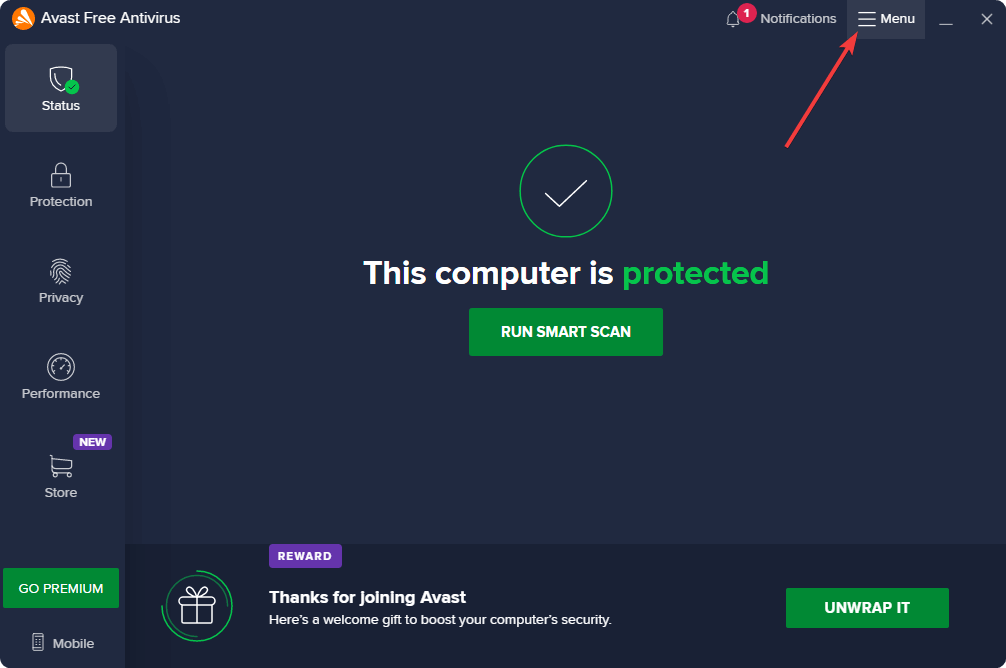
- Minema Seaded.

- Minema Erandid.
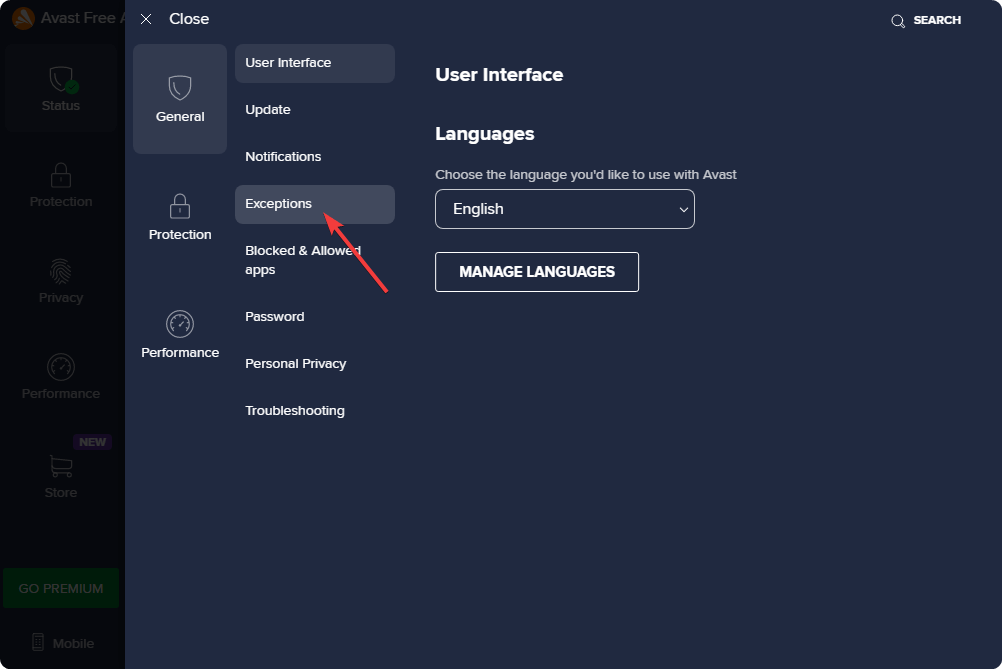
- Nüüd lisage failid või kaustad, mida ei tohiks kontrollida.
Peaksite eeldama, et mõnda faili ei saa skannida. Kui sellised failid on olemas, ei tähenda see, et need on ohud. Mõned neist võivad olla teie süsteemifailid või failid, mis on seotud teie kasutatava tarkvaraga. Nende üksuste kontrollimisest väljajätmine aitab vältida soovimatute skannimisvõimetute teadete nägemist.
2. Värskendage Avast
- Minema Avast seaded nagu on näidatud eelmises meetodis.
- Minema Värskenda.
- Kliki Kontrollige värskendust all Avast Antivirus/Premium Security/Ultimate osa.
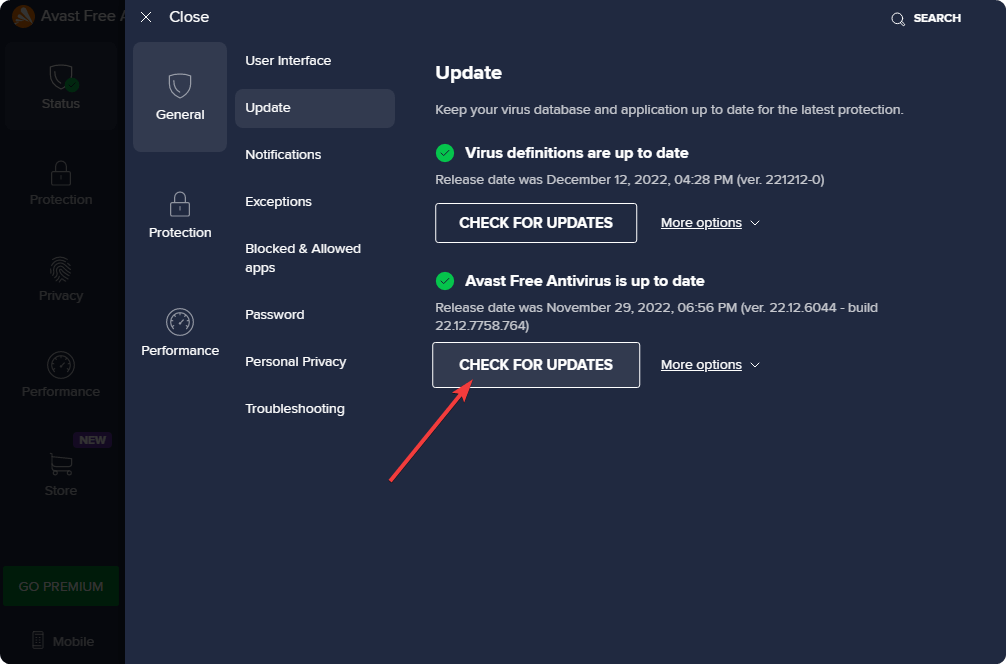
- Värskendage oma AV-tarkvara.
Värskendades Avast viirusetõrje uusimale versioonile lahendab kõik ühildumatusega seotud probleemid. Kui ühilduvus on tõrke põhjus, aitab see lahendada Avast turvalisuse skannimisvõimetuse probleemi.
3. Desinstallige teine viirusetõrje
- Vajutage Võida + I klaviatuuril, kuhu minna Windowsi sätted.
- Navigeerige Rakendused ja siis Installitud rakendused.

- Klõpsake nuppu kolm horisontaalset punkti täiendava viirusetõrjeprogrammi kõrval ja valige Desinstallige.
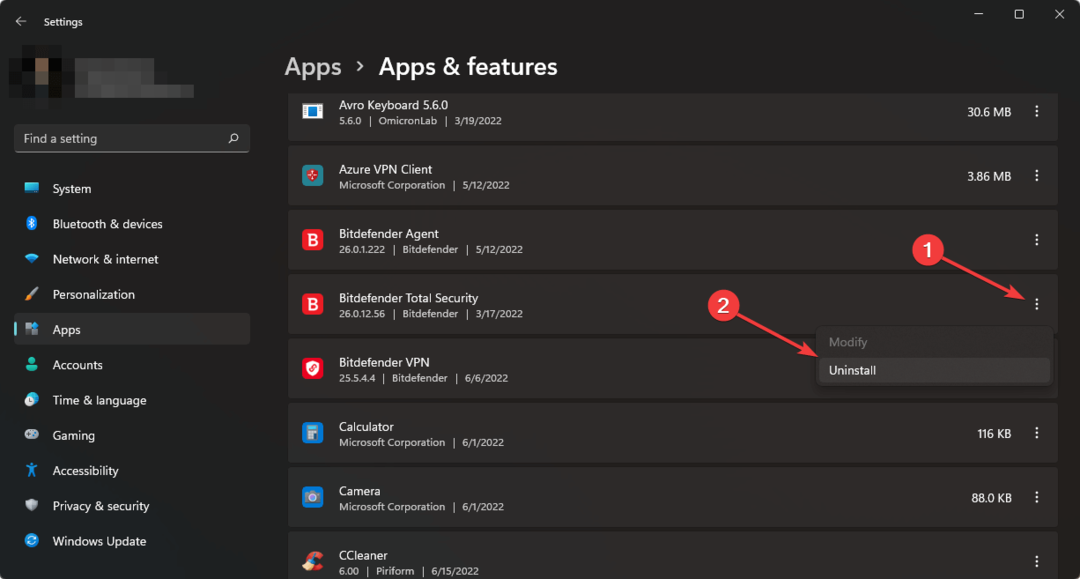
- Taaskäivitage arvuti.
Kuna teised AV-programmid võivad Avast skannimisprotsessi katkestada, on nende desinstallimine ohutu. Seejärel vaadake, kas Avast turvalisus ei saa ikka veel mõnda faili skannida või mitte.
- Viirusetõrje turuosa: täielik statistika ja suundumused 2023. aastal
- Kas viirusetõrje suudab lunavara tuvastada ja eemaldada?
- Kas viirusetõrjet saab häkkida? [Ennetusjuhend]
4. Veenduge, et kõik vajalikud taustateenused oleksid aktiivsed
4.1 Teenuste akende kasutamine
- Ava Menüü Start, tüüp services.msc, ja tabas Sisenema.
- Nüüd leidke Avast viirusetõrjega seotud teenused.
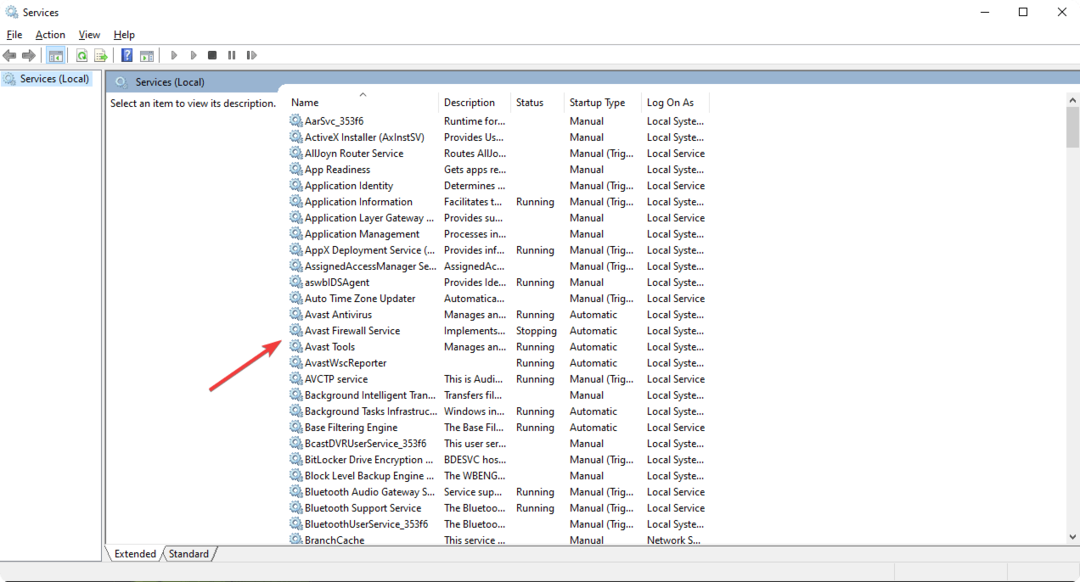
- Topeltklõpsake mis tahes passiivsel Avastiga seotud teenusel.
- Määrake Käivitamise tüüp juurde Automaatne.
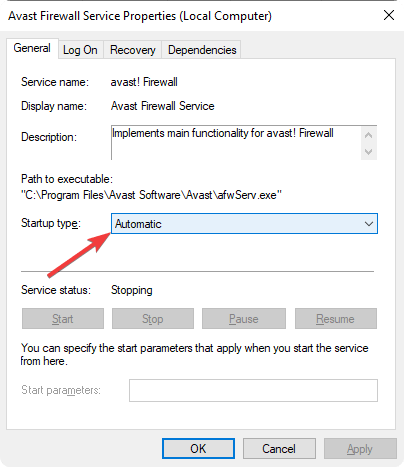
- Taaskäivitage arvuti.
4.2 Süsteemi konfiguratsiooni kasutamine
- peal Menüü Start, tüüp msconfig ja tabas Sisenema.
- Mine lehele Teenused sakk.
- Otsige üles kõik avastiga seotud üksused ja lubage need.

- Kliki Rakenda ja Okei.
- Taaskäivitage Windows.
Mõnikord võib mõni arvuti optimeerimise tarkvara või olete keelanud mõned vajalikud teenused, mida Avast kasutab õigeks tööks. Nende uuesti lubamine aitab vabaneda seotud probleemidest.
5. Installige Avast uuesti
- Desinstallige Avast viirusetõrje, nagu näidatud meetodis 3.
- Taaskäivitage arvuti.
- Minema Avast ametlik veebisait.
- Laadige alla uusim versioon.
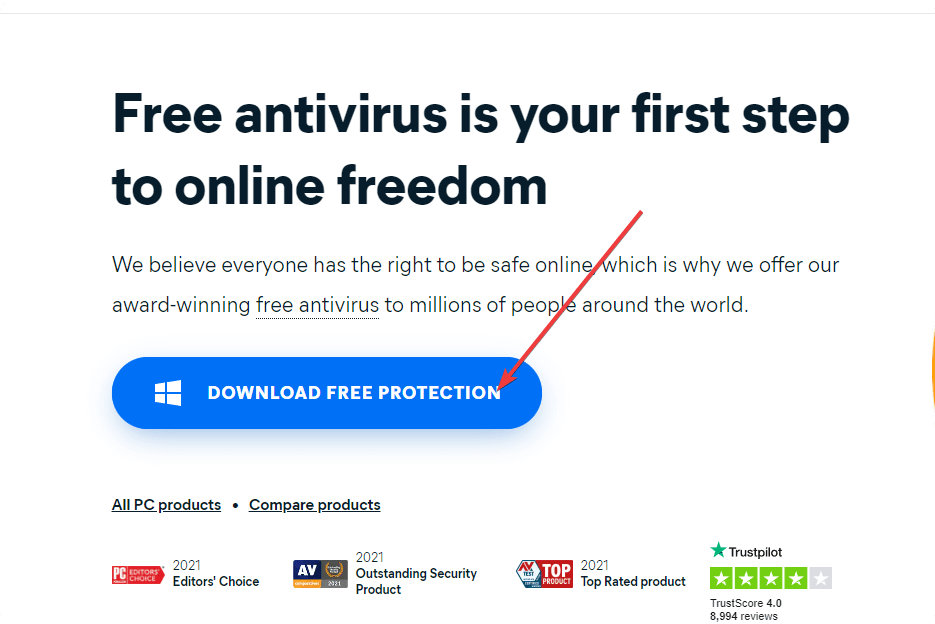
- Installige see oma arvutisse.
- Aktiveerige see, kui litsentsivõti on olemas.
- Alustage oma süsteemi uuesti skannimist ja vaadake, kas see aitab.
Avast turvaprogrammi uuesti installimine aitab, kui eelmised installifailid on rikutud. Pärast värske koopia installimist ei tohiks teil enam tekkida probleeme Avast AV-ga skannimise võimatusega.
Ülaltoodud meetodite järgimine aitab kindlasti. Need toimiksid ka siis, kui leiate, et Avast One'i nutikas skannimine ei tööta.
Kui teil on probleem siiski silmitsi või soovite proovida muid programme, saate seda teha. Selleks soovitame teil neid vaadata parimad viirusetõrjeprogrammid.
Selles artiklis on näidatud, kuidas lahendada Avast Security, mis ei suuda skannida probleeme. Kui teate muid paremaid viise selle probleemi tõrkeotsinguks, andke meile sellest kommentaarikastis teada.

![Kuidas parandada Avast Blocking Remote Desktopi [kiire juhend]](/f/9075a5145f0edc8a3448bcd74457d947.png?width=300&height=460)
